Como usar o iTools
Bem-vindo ao Guia de Início Rápido do iTools. Aqui você pode conhecer todos os tutoriais sobre como gerenciar seus conteúdos digitais ou
aplicativos entre dispositivos iOS, dispositivos iOS e Mac / Windows diretamente. Se suas dúvidas ou problemas não puderem ser resolvidos aqui, por favor
entre em contato com nossa equipe de suporte (normalmente você receberá o feedback dentro de 24 horas).
- Visão geral do iTools
- Como verificar a saúde da bateria no iPhone
- Como fazer backup de contatos no iPhone?
- Transferir livros do iPhone para o PC
- Como fazer backup de aplicativos no iPhone
- Transferir vídeos do iPhone para o PC
- Transferir fotos do iPhone para o PC
- Como transferir músicas do iPhone para o PC gratuitamente
- Como gerenciar o armazenamento e o espaço livre no iPhone
Como fazer backup de contatos no iPhone?
O fato de as pessoas serem criaturas sociais é demonstrado mais obviamente nos contatos. Os contatos de colegas, amigos, colegas de classe, parentes são inundados em seu catálogo de endereços? E com exceção dos números de celular, todo mundo ainda tem número de telefone fixo, MSN, facebook e número de conta QQ! Como você pode gravar todos os seus aniversários, endereço residencial, nome da empresa? Para não mencionar alguns deles, muitas vezes mudam seus números de telefone e endereços residenciais! Para todos esses problemas, o iTools fornece uma solução perfeita! O iTools ajuda você a gerenciar e fazer backup de contatos com facilidade e inteligência.
iTools é uma ferramenta profissional para gerenciar o conteúdo de um dispositivo iOS. Pode ajudar os usuários a transferir e fazer backup de contatos, aplicativos, fotos, músicas, vídeos, livros, arquivos e documentos de todos os dispositivos iOS para o computador Windows ou Mac com apenas alguns cliques e vice-versa. Baixe o iTools (iTools para janelas, iTools para Mac) experimentá-lo.
Vantagens do iTools:
- Solução de um clique de contatos de backup! Você pode fazer backup de contatos sozinho do seu iPhone para o seu computador sem esforço! Você pode até fazer backup de alguns contatos importantes seletivamente do iPhone para o seu computador.
- Retorne os contatos do PC para o iPhone com facilidade, enquanto isso, os dados existentes no seu iPhone ainda estarão lá.
- Gerencie todo o conteúdo do seu iPhone com facilidade, incluindo contatos, músicas, fotos, vídeos, aplicativos, livros, arquivos, etc.
- Suporta todos os modelos de iPhone, incluindo iPhone 3gs, iPhone 4 / 4s, iPhone 5 / 5s / 5s, 6s / 6s / 6s, iPhone7 / 7s / 7plus, iPhone8 / 8plus, iPhoneX, ipod, ipad. Pode ser instalado no computador Windows e Mac.
- Interface de operação humanizada, adequada tanto para novos usuários quanto para usuários avançados.
Aqui está o tutorial de como gerenciar e fazer backup de contatos no iPhone:
Conecte seu dispositivo
Por favor, inicie o iTools no seu computador e conecte o seu dispositivo iOS depois de instalado com sucesso.
Por padrão, o iTools pode detectar automaticamente seu dispositivo iOS. Se você não conectou seu dispositivo iOS ao computador ou seu dispositivo iOS não consegue reconhecê-lo, você verá "Conectado, mas não reconhece" na interface.
Várias causas para não reconhecer o dispositivo:
- Cabo USB e interface anormais. Você precisa trocar outro cabo USB para inserir novamente ou alterar outra interface USB.
- Problemas com componentes de condução. Você precisa consertar o driver.
- Para quaisquer outros problemas, você pode entrar em contato conosco para obter soluções.
Depois de conectar com sucesso, clique em Dispositivo> Informações> Contatos
Depois de se conectar com sucesso, você verá que você pode não só verificar os contatos, o número de telefone celular básico e o grupo de contatos e criar um grupo, mas também adicionar contatos, exportar e importar contatos. Você pode até mesclar todos os registros de comunicação de vários contatos repetitivos em um único contato.
Depois de se conectar com sucesso, a interface a seguir apareceu.
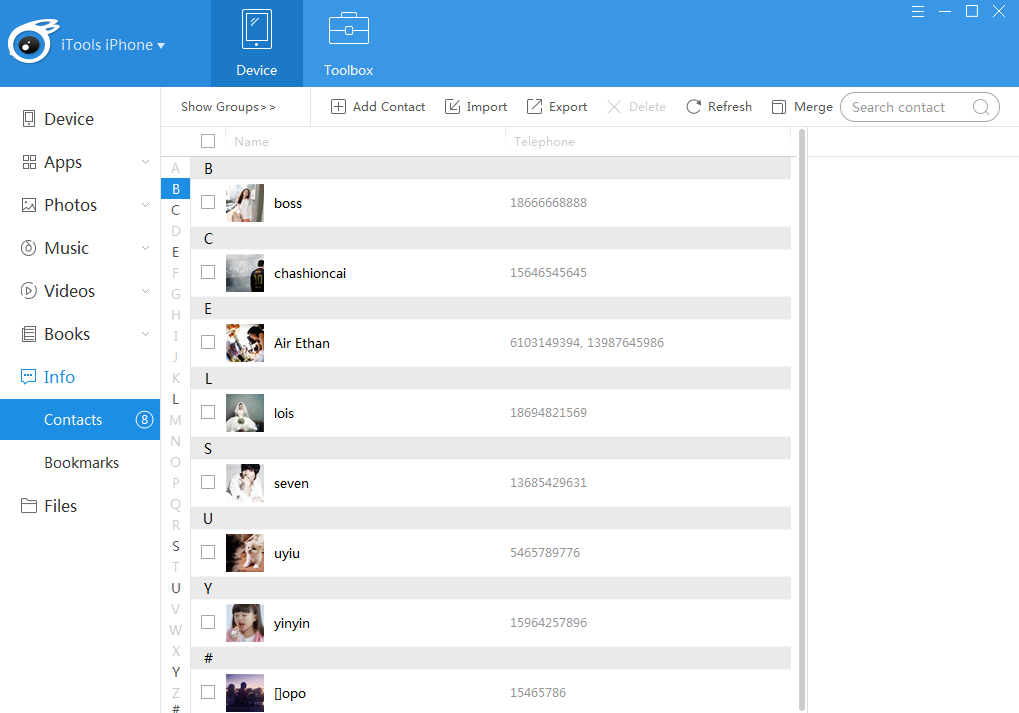
Verificar e editar contatos
Verificar: quando você clica para selecionar um dos contatos, todas as informações relacionadas aparecem no lado direito dos contatos.
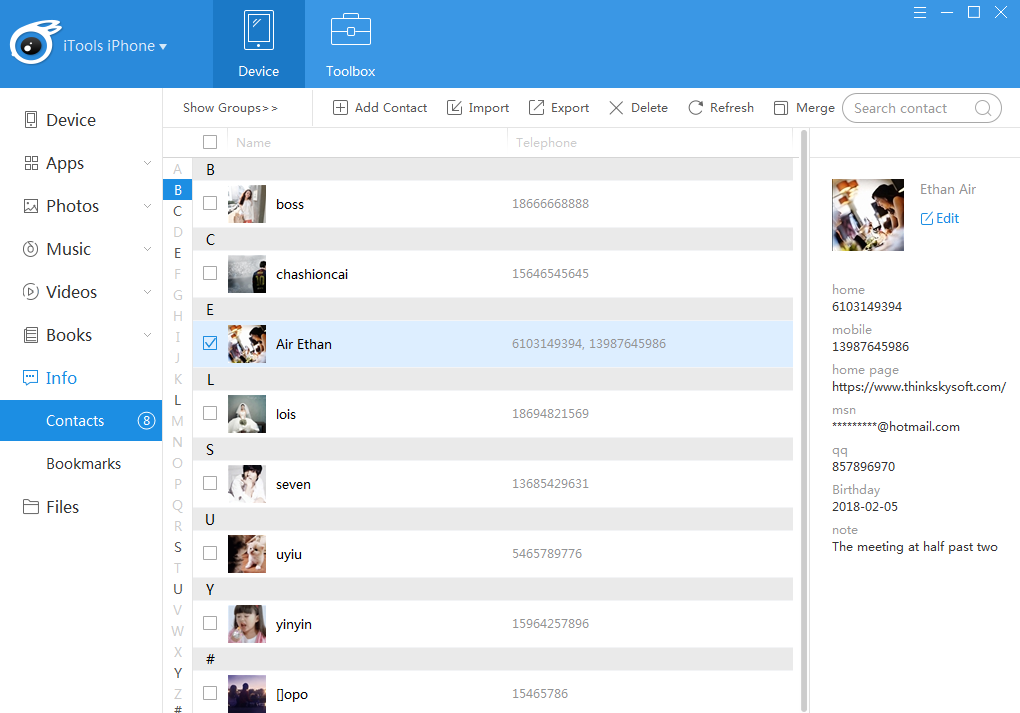
Edit: Você pode editar ou adicionar qualquer informação dos contatos
Clicando no botão “Editar” no lado direito da interface, mais informações podem ser alteradas. Clicando no botão “Salvar”, as informações editadas podem ser salvas. Se houver algo errado com as informações editadas, você pode clicar no botão “Cancelar” para cancelá-lo.
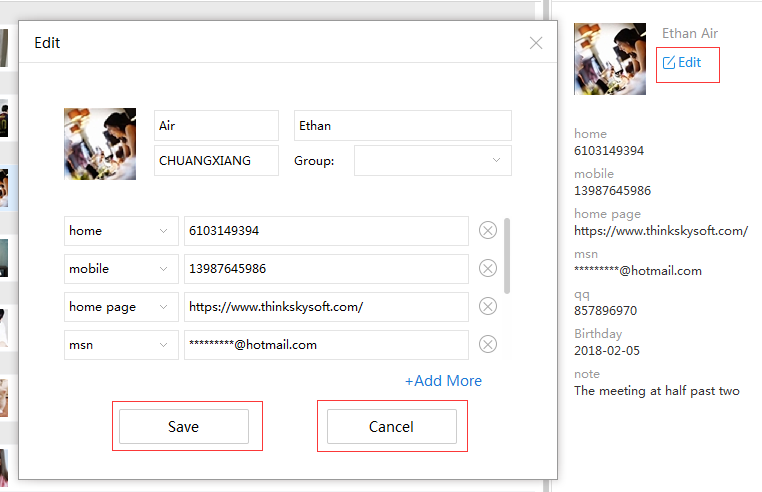
Adicione mais informações: Se você precisar adicionar mais informações, clique no botão "ADICIONAR MAIS".
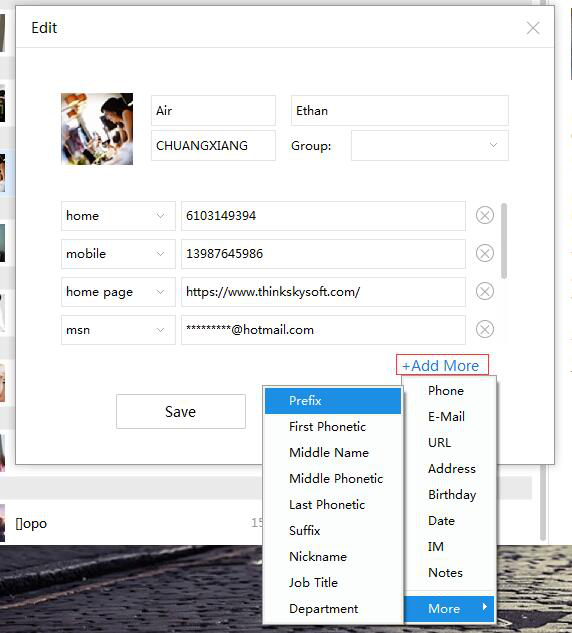
O conteúdo além do quadro será exibido por uma barra de rolagem. Se você quiser excluir um dos registros, basta clicar no botão do lado direito.
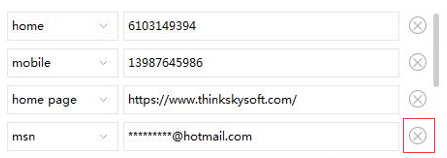
Grupo de contatos
Verifique o grupo: Clique no botão "Hide Groups" para mostrar os grupos ocultos.
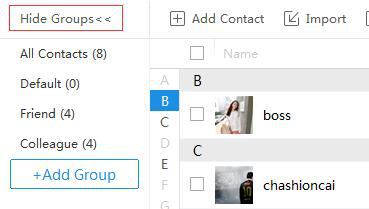
Adicionar grupo: clique no botão "Adicionar grupo", uma caixa de texto aparece. Você pode inserir o nome do grupo adicionado na caixa e clicar em qualquer outro lugar na interface para salvar.
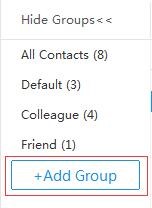
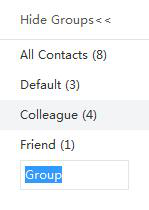
Excluir grupo: clique com o botão direito do mouse no nome do grupo e clique no botão "excluir", você pode excluir o grupo diretamente sem qualquer confirmação.
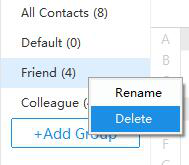
Renomear grupo: selecione um grupo, clique com o botão direito e selecione o botão “renomear”.
A interface a seguir aparece quando você seleciona “renomear”. Clique em qualquer outro lugar para salvar depois de inserir o novo nome.
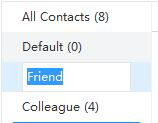
Adicionar ou alterar grupo: selecione todos os contatos e clique com o botão direito do mouse.
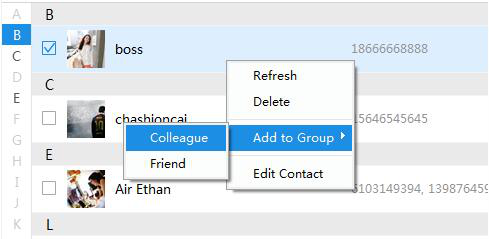
Você pode ver os botões “Atualizar”, “Excluir”, “Editar contato” e “Adicionar ao grupo”. Ao selecionar qualquer novo grupo, você pode adicionar os contatos a esse grupo. ele ainda pode aparecer na lista de contatos ao mesmo tempo, mas não em novos grupos diferentes.
Adicionar contatos
Clique no botão "Adicionar contato", a seguinte interface aparece.
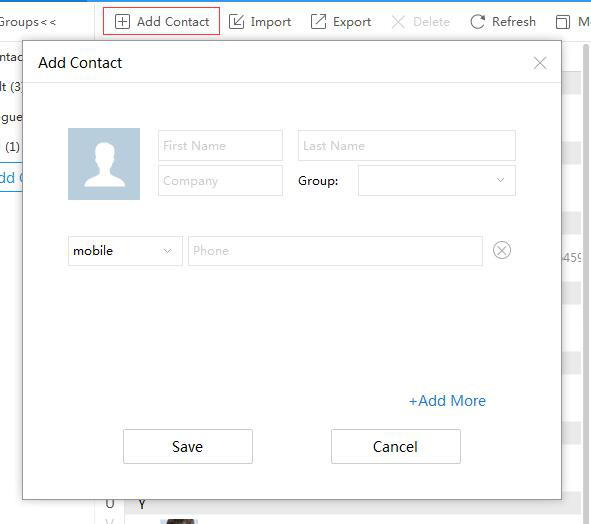
Você pode adicionar todas as informações necessárias e salvar.
Importar contatos
Você pode importar os contatos do seu computador para o seu dispositivo iOS e há dois formatos para você escolher. Os contatos aparecerão na lista após a importação.
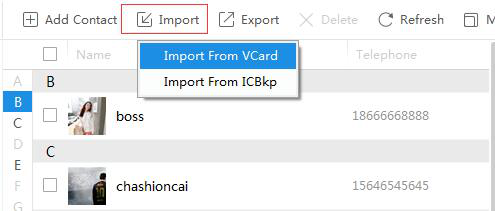
Exportar contatos (contatos de backup)
Você pode clicar em um contato para exportá-lo sozinho ou pressionar o botão “Ctrl” no teclado e clicar nos contatos para exportar vários contatos. Se você deseja exportar todos os contatos, você pode selecionar a caixa no canto superior esquerdo para selecionar todos, e então clicar em “exportar” para exportar todos os contatos de uma vez por todas. Desta forma, você pode fazer backup de contatos no iPhone de forma fácil e inteligente.
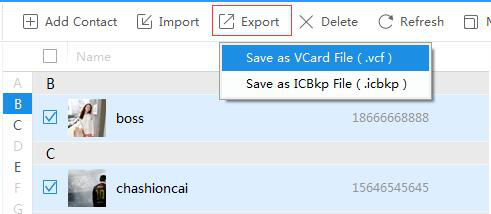
Excluir contatos
Selecione a caixa na frente dos contatos ou a caixa "selecionar todos" no canto superior esquerdo, e clique no botão "Excluir" para excluir os contatos desnecessários.
Atualizar contatos
Clique no botão "Atualizar" para readquirir os contatos no seu dispositivo.
Mesclar Contatos
Se houver mais de dois contatos repetitivos,
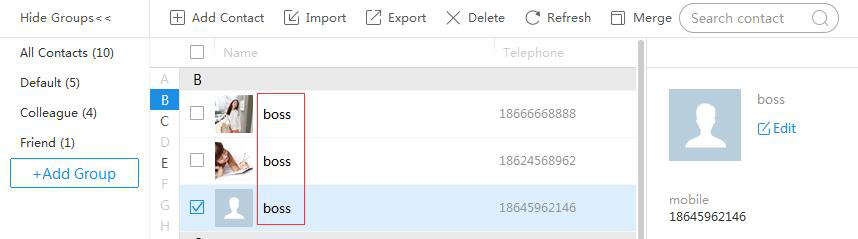
Você pode clicar no botão "mesclar" e todos os contatos com o mesmo nome aparecerão.
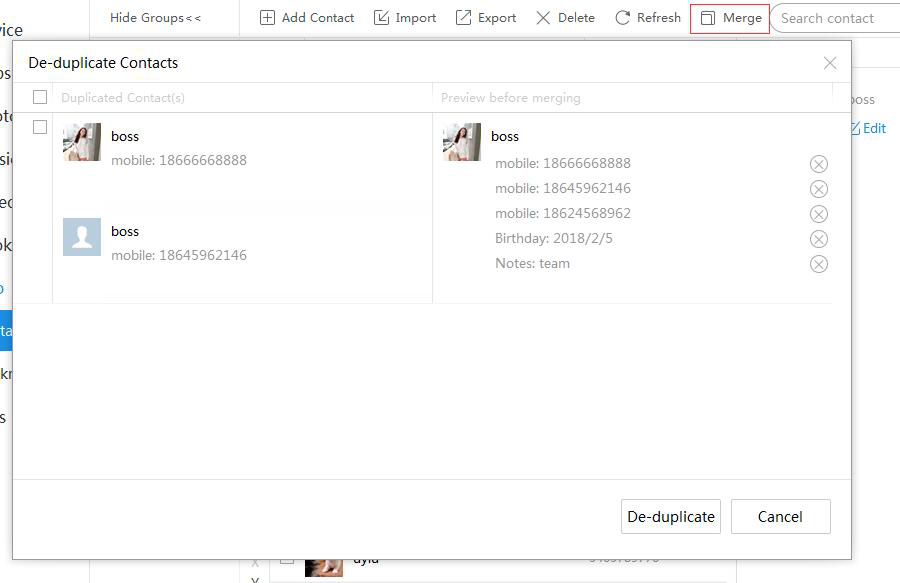
Quando clica no botão “De-duplicate” na parte inferior, todas as informações dos contatos repetitivos podem ser mescladas nos primeiros contatos.
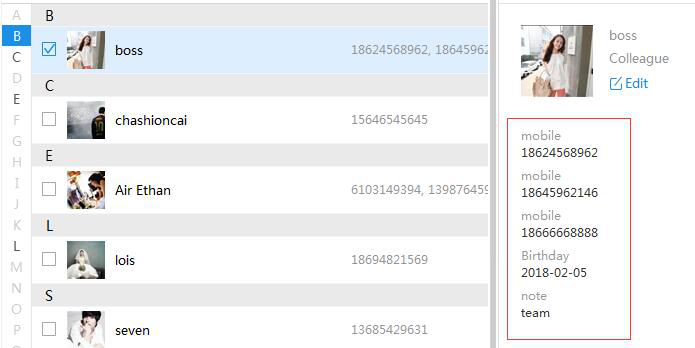
Pesquise contatos
Se você quiser encontrar os contatos de que precisa na lista de contatos longos, clique na caixa de pesquisa e insira o nome dos contatos, e os contatos serão encontrados rapidamente.
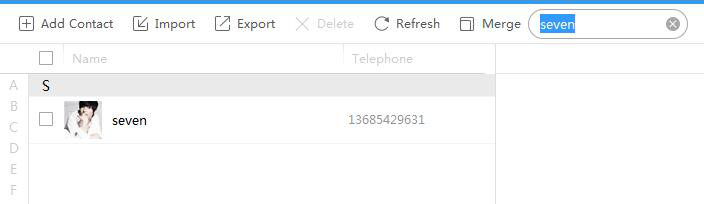
Como você pode ver, o iTools fornece uma maneira mais fácil de fazer backup de contatos do que o iTunes ou iCloud. Como o iTunes e o iCloud não podem fazer backup de contatos sozinhos, eles farão backup de todo o conteúdo do seu iPhone quando você quiser apenas fazer backup dos contatos. E quando você quiser recuperar os contatos, o conteúdo do iTunes e do iCloud substituirá os arquivos e dados existentes no seu iPhone, o que é irritante. mas com o iTools, você pode fazer backup dos contatos sozinho e recuperá-los sem perder nenhum dado no iPhone. Se você achar este tutorial útil para você, por favor, não hesite em compartilhá-lo com mais pessoas.
Quaisquer outros problemas para o iTools durante a sua operação, por favor, vá ao nosso atendimento ao cliente para soluções.
Saiba mais sobre o thinkskysoft e o iTools, por favor clique SUA PARTICIPAÇÃO FAZ A DIFERENÇA.
